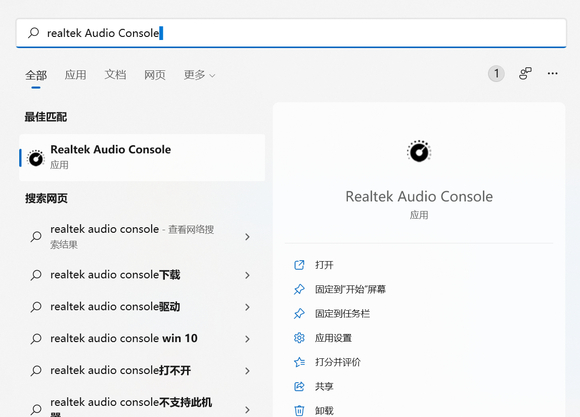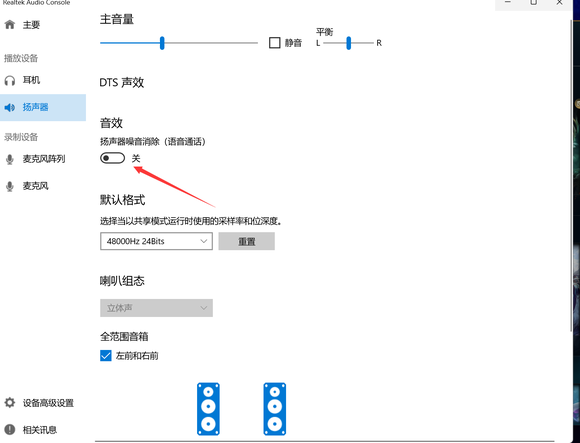| Win11系统QQ语音通话时玩游戏无声音怎么解决 | 您所在的位置:网站首页 › 为什么steam的游戏没有声音了 › Win11系统QQ语音通话时玩游戏无声音怎么解决 |
Win11系统QQ语音通话时玩游戏无声音怎么解决
|
当前位置:系统之家 > 系统教程 > Win11系统QQ语音通话时玩游戏无声音
Win11系统QQ语音通话时玩游戏无声音怎么解决
时间:2022-05-07 10:04:12 作者:沈文冰 来源:系统之家 1. 扫描二维码随时看资讯 2. 请使用手机浏览器访问: https://m.xitongzhijia.net/xtjc/20220507/244738.html 手机查看 评论 反馈  网盘下载
Win11 22000.613 X64 专业精简版 V2022.04
网盘下载
Win11 22000.613 X64 专业精简版 V2022.04
大小:5.35 GB类别:Windows 11系统 Win11系统QQ语音时玩游戏无声音怎么解决?这种情况可能是语音通话的时候把游戏声音当成噪音给消除了,用户需要进音频控制台里进行设置,下面就是具体的操作方法。 1、点开win11开始菜单或者是任务栏上的圆圈搜索图标,然后输入realtek Audio Console,点击打开。
2、进入音频控制台后,点扬声器,把“扬声器噪音消除”给关了,就可以正常qq语言连麦打游戏了。
这个小工具里还有其他的一些设置,大家可以看看,进行某些音频调节。 标签 Win11玩游戏 win11教程Win11找不到显卡控制面板怎么办? 下一篇 > Win11右下角倒三角不见了怎么办?Win11右下角小三角不见了解决方法 相关教程 Win11无法默认蓝牙耳机输出声音怎么办 Win11最新版本如何下载-最新版Win11系统下载... Windows11屏幕放大缩小的4种调整方法-【一看... Windows11电脑设置全屏模式的方法-【详解】 Win11电脑时区设置中国的怎么设置-【图文】 精简版Win11下载-Win11精简版合集 Win11安装KB5037853更新失败/任务栏闪烁/无响... Win11微软商店提示无法安装此应用程序怎么办 Win11如何在安全中心添加排除项 Win11锁屏界面Windows聚焦不更新图片怎么办
Win11打开方式选择其他应用没反应怎么办?【有效解决】 
Win11自带屏幕录制怎么打开?Win11打开自带的屏幕录制功能方法 
Win11 23H2和22H2哪个更稳定?选哪个版本好? 
Win11如何关闭了解此图片?Win11关闭了解此图片的方法 发表评论共0条  没有更多评论了
没有更多评论了
评论就这些咯,让大家也知道你的独特见解 立即评论以上留言仅代表用户个人观点,不代表系统之家立场 |
【本文地址】
公司简介
联系我们